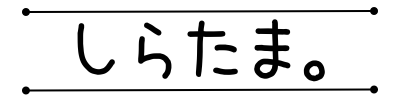断捨離で大量のアルバムをデータ化したい。
良い方法はある?



写真のデータ化がしたいけど、自分でするかお店で頼むかどっちにしよう?
こんにちは、しらたまです。
実家が取り壊しになり、大量の写真の置き場所に困っています。
アルバムの粘着が強く、剥がれないものも……。
この記事では、自分で写真をデータ化する方法と、業者に頼む方法の両方を紹介します。
- 写真の量や、費用、時間など自分の希望に合ったデータ化の方法が見つかる
写真の量や、費用、時間など自分の希望に合わせた方法をみつけてください!
専門店に依頼したいという人は、7社を比較した記事も書いています。


写真をデータ化する方法・4選!【2024年最新版】


昔の写真をスキャンしてデータ化(デジタル化)する方法について解説します。
写真の量や、費用、時間など希望に合わせた方法を見つけられるように、それぞれの費用や時間の目安などをまとめました。
- スマホのアプリを使って、無料でデータ化する
- 専用のスキャナーを使って、データ化する
- コンビニの端末でデータ化する
- スキャン専門店でデータ化をプロに頼む
主にこの4つの方法があります。
自分の手間だけではなく、仕上がりやスピード、かかる費用も違います。
自分でスキャンをしたこともありますが、今回はミカン箱3箱がいっぱいになるほどの写真の量……。
引っ越しや、実家の取り壊しなどで同じように困っている人の参考になれば幸いです。
写真をデータ化する方法:比較する4つのポイント


写真のデータ化をする方法を決めるにあたって、比較するべきポイントは4つです。
- 費用
- 自分の手間
- 作業にかかる時間
- 画質
写真をデータ化する方法・4選の比較
| スマホアプリ | スキャナー | コンビニ | 専門店 | |
| コスト | ◎ | △ | △ | △ |
| 手軽さ | ◎ | △ | 〇 | 〇 |
| 作業時間 | × | △ | × | ◎ |
| 画質 | × | 〇 | △ | 〇 |
スマホアプリ
<メリット>
- 無料で気軽に写真をデータ化できる。
<デメリット>
- スキャンに時間がかかる。
- 画質が他の方法と比べて劣る
自宅のスキャナー
<メリット>
- すでに自宅にスキャナーがある場合は、アプリよりも高画質かつスピーディーにスキャンすることが出来る
<デメリット>
- 自宅にスキャナーがない場合、スキャナーを新たに購入する必要がある。
- 専門店でのデータ化の方が低価格になる場合もある。
コンビニ
<メリット>
- 操作が簡単
- 比較的気軽にスキャンできる
<デメリット>
- 作業時間がかかるので枚数がおおいとおすすめできない
- 画質は専門店に比べて劣る
- 手間もコストもかかる
専門店
<メリット>
- 大量でも手間がかからず、スピーディー
- 画質が綺麗
<デメリット>
- コストがかかる
写真をデータ化する方法:①スマホアプリを使って無料で写真をデータ化する
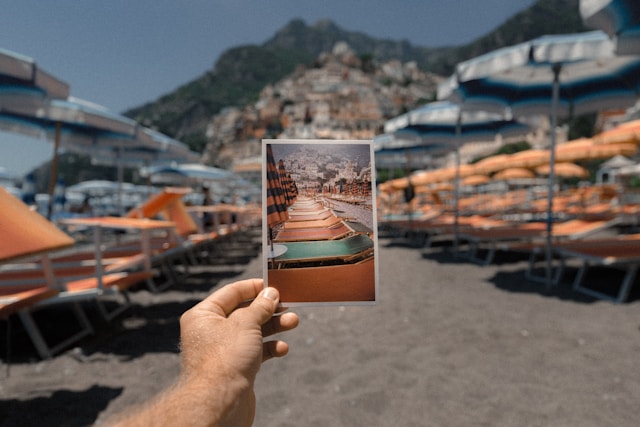
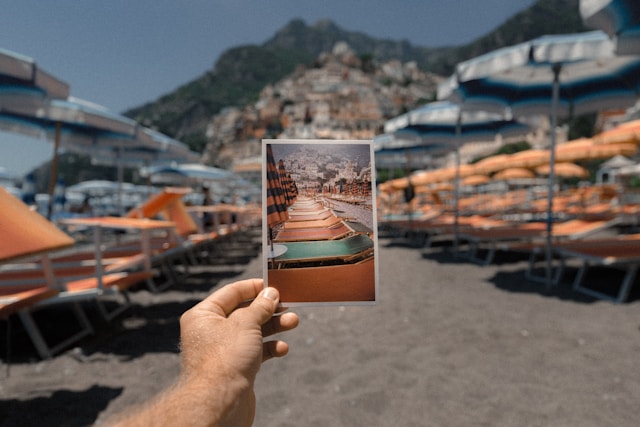
写真をデータ化するおすすめのアプリを2つ紹介します。
- フォトスキャン(Google)
- Office Lens(microsoft)
おすすめのスキャンアプリ:フォトスキャン(Google)
「フォトスキャン(Google)」はスマホアプリの中で、テキストではなく写真のスキャンに特化したアプリです。
- 複雑な設定が不要
- 捜査が簡単
- サクッと写真のスキャンができる
- Googleフォトなど他のGoogleサービスと連携しなくても単体で利用できる
おすすめのスキャンアプリ:Office Lens(microsoft)
「Office Lens」は、Microsoftが提供するアプリです。
書類や名刺などをスキャンするアプリですが、写真をスキャンすることも可能です。
★おススメは「OfficeLens」
写真のスキャンに特化してる「フォトスキャン(Google)」ですが、実際使ってみると、テキストをスキャンする目的が主流の「OffieLens(microsoft)」の方が、仕上がりが綺麗な場合もありました。
また、OfficeLensの方がスキャンがスピーディーで操作も簡単にできます。
- アプリでのスキャンにはスマホのカメラを使用するため、撮影場所の照明や色合いによって仕上がりが綺麗にならないこともあるので注意。
- 特に自然光が強い屋外では写真に光が写り込み、スキャンが難しい
- 屋内でスキャンした方が綺麗にスキャンできるが、照明によって仕上がりには大きな違いがでる。
- 証明の当たる角度など、仕上がりを綺麗にスキャンするためにはとにかく気をつけるべき点が多い。
- スマホのカメラによっては、綺麗に撮影できない場合もある。
- 作業時間も1枚あたり10〜30秒かかるので、枚数が多いとかなりの時間を費やすことになる。
スマホアプリでスキャンするときのポイント
- 無料ですぐにデータ化できる
- ネガフィルムはデータ化出来ない
- おススメのアプリは「OfficeLens」
- スマホのカメラ性能や、撮影場所の照明により仕上がりに大きな違いが出る
- 作業時間がかかるため、大量の写真をスキャンするのは困難
写真をデータ化する方法:②自宅のスキャナーを使ってスキャンする


自宅にスキャナーがある場合は、スマホより操作が簡単で、仕上がりもキレイなためスキャナーを利用することをおすすめします。
自宅に無い場合で、スキャンの為だけに購入する場合は、専門店に依頼するのと費用が変わらなかったり、逆に高くなってしまうこともあるので、今後スキャナーを使う予定があるかを考えながら検討した方がいいでしょう。
- スキャナー機能がついた複合機
➡ 1万円前後 - スキャンに特化型のスキャナー
➡ 3万円~
特化型スキャナーの中には、フィルムのスキャンに対応した機種もあります。
自分でデータ化したいという方は、検討してみるのもいいでしょう。
スキャナーのポイント
スキャン機能があるものであれば、とても綺麗にデータ化することが可能です。
高画質にスキャンをすると、1枚あたり1分程度の時間がかかるものもあります。
スマホアプリでスキャンするよりは簡単でスピーディーにスキャンできますが、大量の写真をデータ化する場合はかなり時間がかかります。
パソコンを通して設定したり、スマホへの接続に抵抗のある人にとっては、設定が難しいと感じる人もいるでしょう。
- 「プリンタ・スキャナー複合機」が自宅にあるなら、安価で比較的簡単で仕上がりも綺麗にスキャンが可能
- フィルムのデータ化や、高画質を重視する際はスキャナー専用の機器がおすすめ
- 作業時間がかかる
- 綺麗ば仕上がりでデータ化できる
写真をデータ化する方法:③コンビニの端末を使ってスキャンする


コンビニに設置されているマルチコピー機を使って、1枚 約30円程度で写真のデータ化をし、スマホに保存する方法があります。
スマホアプリでは少しぼやけてしまう仕上がりになることが多いですが、コンビニのスキャナーだと改善されてはっきりとした画質になる印象です。



何枚も写真を持ち込んで、コンビニでスキャンするのは時間もかかります。
数枚の写真を手軽にスキャンするにはおすすめです。
コンビニでスキャンするときのポイント
- 1枚30円程度でデータ化できる
- スマホへの転送が簡単
- 大量のスキャンには不向き
写真をデータ化する方法:④スキャン専門店に依頼する


持ち込む必要がある専門店もありますが、現在は宅配での依頼が可能な専門店が多くあります。
手間もかからず、仕上がりも非常にきれいなので、特に大量にデータ化したい人にとっては1番おすすめです。
費用はかかってしまいますが、ネガフィルムも依頼できる専門店がほとんどなので、依頼を検討することをおすすめします。
逆に数枚程度であれば、自分でデータ化した方が手軽でコストも低価格であったり無料でできる方法もあるので、アプリやスキャナーを使った方がいいでしょう。



アルバムをそのまま梱包してもOKという専門店も多いです。
見積り可能な専門店もあるので、大量にある場合は見積だけでもお願いしてみるのもいいでしょう。
バラの写真1,000枚程度で約15,000円程度依頼可能です。
スキャナーを買うより、コスパがいいことも多いのでおすすめです。
写真をデータ化する方法・4選!:まとめ


一般家庭の写真の平均枚数は5000枚程度といわれています。
時間と手間を考えるとスキャン専門店を利用するのが1番おすすめです。
- 枚数が少なく、画質も重視しない場合はスマホアプリがおすすめ
- 自宅にスキャナーがあり、枚数が少ない場合はスキャナーで自分で作業するのがおすすめ
- 自宅にスキャナーがなく、枚数が少ないならコンビニのマルチコピー機も検討する
- 高画質で大量の写真を自分のペースでスキャンしたいならスキャナー専門危機の購入がおすすめ
- 高画質で大量の写真を手軽に、高画質でスキャンしたいならスキャン専門店がおすすめ
自分が重視したい点と、データ化したい写真の枚数を踏まえて方法を選択してください。
写真が大量にある場合は手間や、時間を考えると自分で作業するのは現実的ではありません。
一度アプリで試してみるとわかりますが、照明の問題でもかなりスキャンが難しく、光が写り込んで仕上がりが思うようにいかないと感じることも多いです。
数枚で試してみてから考えてもいいと思います。



枚数が多ければ多いほど、費用はかかりますが、専門店でいらいすることで時間も手間もかからず現実的です。
仕上がりも大きく違ってくるので、専門店に依頼することも検討してみましょう。